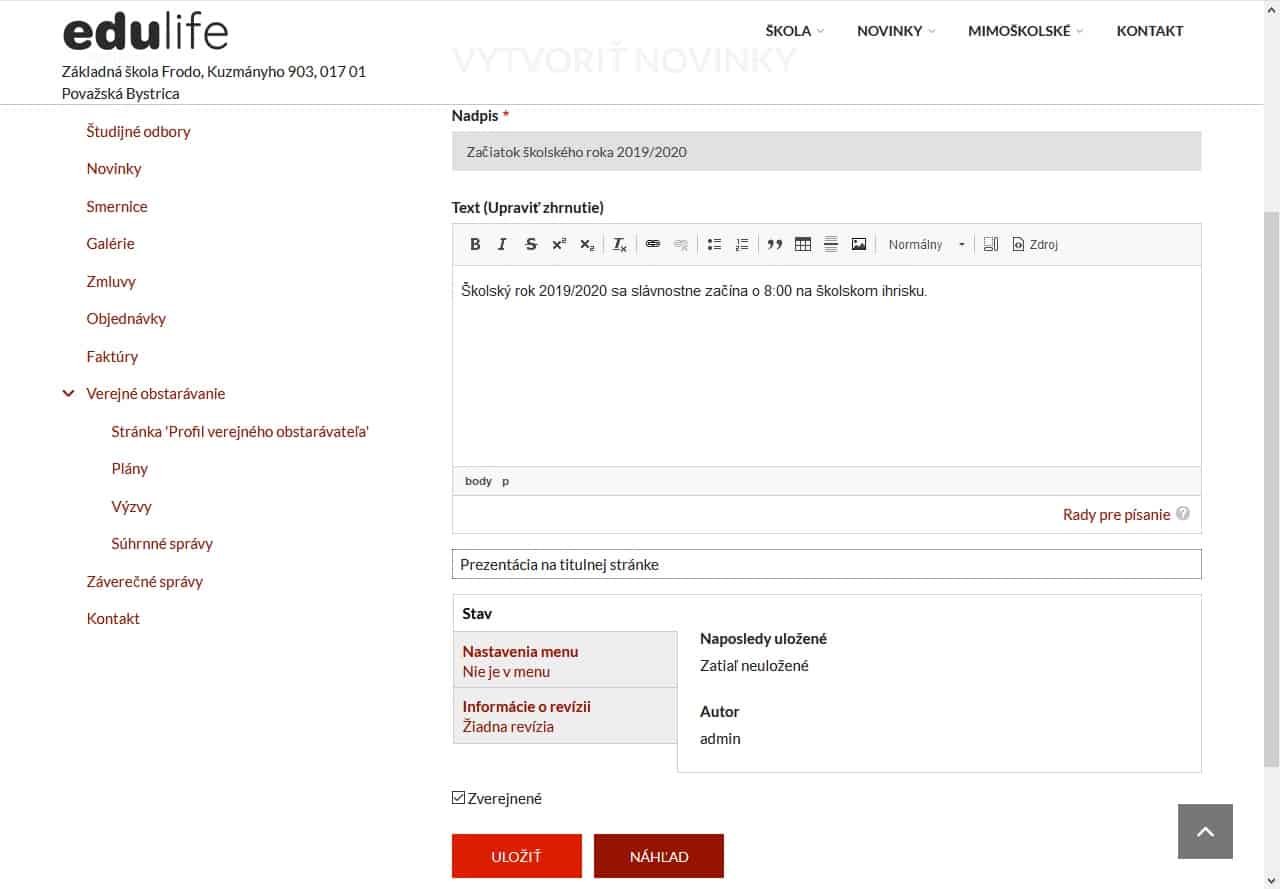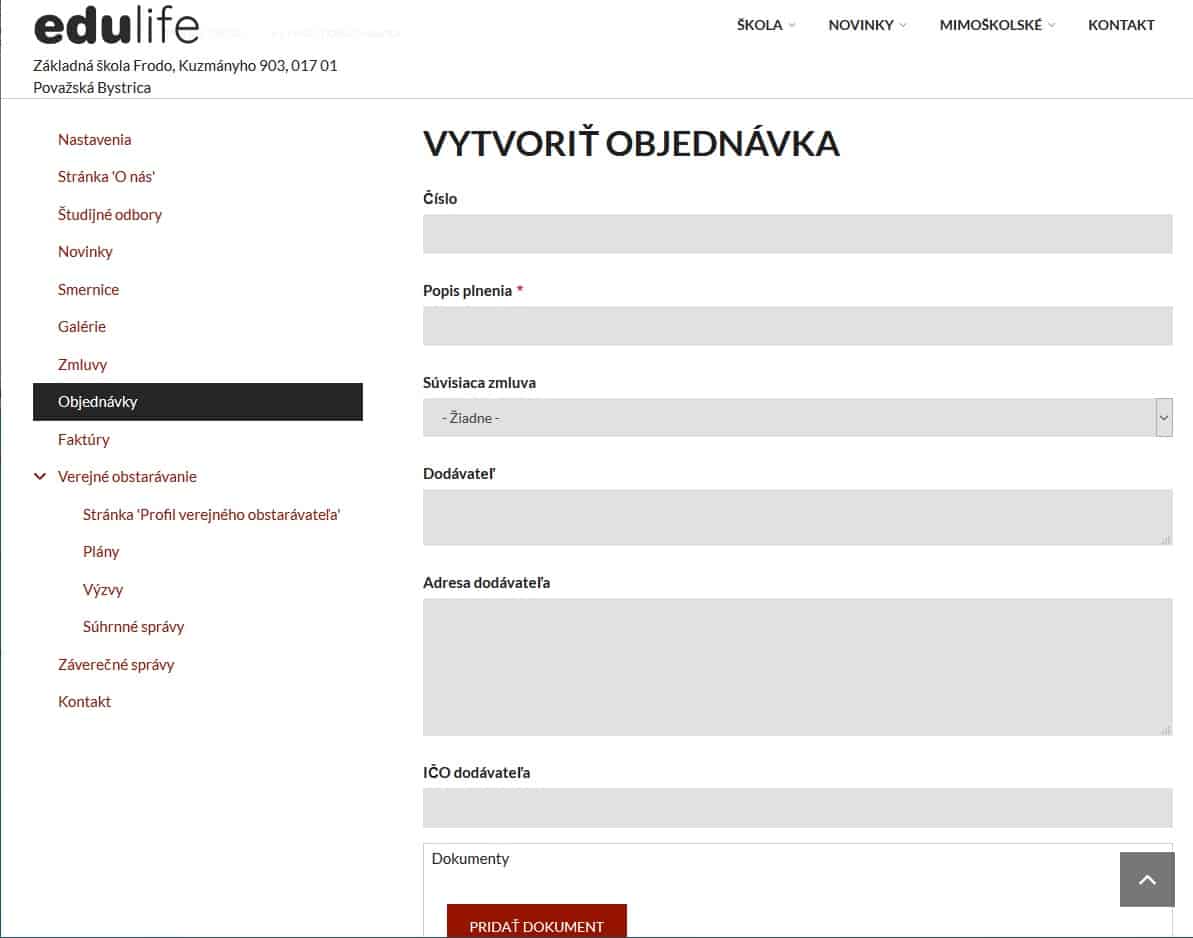Úvod
edulife je služba, ktorá umožňuje prevádzkovanie webovej stránky.
Funkčnosť edulife je úzko spätá s už prevádzkovaným softvérom eŠkola a webovou službou Škola na webe. Program eŠkola, služba Škola na webe a služba edulife sú synchronizované služby, sú vzájomne prepojené. Synchronizácia umožňuje školám, aby tie isté údaje zadávali do systému iba jedenkrát. Tie sa následne zobrazia na miestach, kde sú požadované.
Ako začať?
Na základe objednávky zákazníka vytvoríme novú webovú stránku školy. To znamená „prázdny web – bez údajov“. Súbežne škole priradíme licenciu a vytvoríme administrátorský účet. Údaje administrátorského účtu odošleme škole.
Následne sa zákazník prihlási do programu eŠkola. V páse kariet na záložke Škola má zákazník tlačidlo v skupine edulife tlačidlo Synchronizovať. Po jeho stlačení sa zobrazí dialóg, v prvom riadku je adresa stránky daného zákazníka. Následne zákazník zadá údaje administrátorského účtu pre edulife Po potvrdení dialógu prebehne synchronizácia programu eŠkola s edulife.
Po úspešnej synchronizácii sa zákazník môže prihlásiť na svojej edulife stránke. Zadá administrátorské údaje a prihlási sa do administrátorského rozhrania edulife.
Na ľavej strane sa mu zobrazí menu s rôznymi modulmi. Zobrazovanie niektorých modulov a údajov je možné nastaviť v časti Nastavenia.
Pridanie položky daného modulu je možne kliknutím na daný modul a na tlačidlo Pridať. Po kliknutí sa zobrazí stránka na vytvorenie príslušnej položky. Rôzne moduly majú rôzne stránky na pridávanie príslušných položiek, systém ovládania je rovnaký.
Postup
Škola si objednala edulife, resp. licenciu eŠkola alebo Komplexná školská agenda (edulife je súčasťou licencie eŠkola, edulife, Komplexná školská agenda).
- Škola sa prihlási do programu eŠkola
- V páse kariet kliknite na záložku Škola
- Následne kliknite → edulife tlačidlo Synchronizovať.
- Zadajte údaje administrátorského účtu pre edulife.
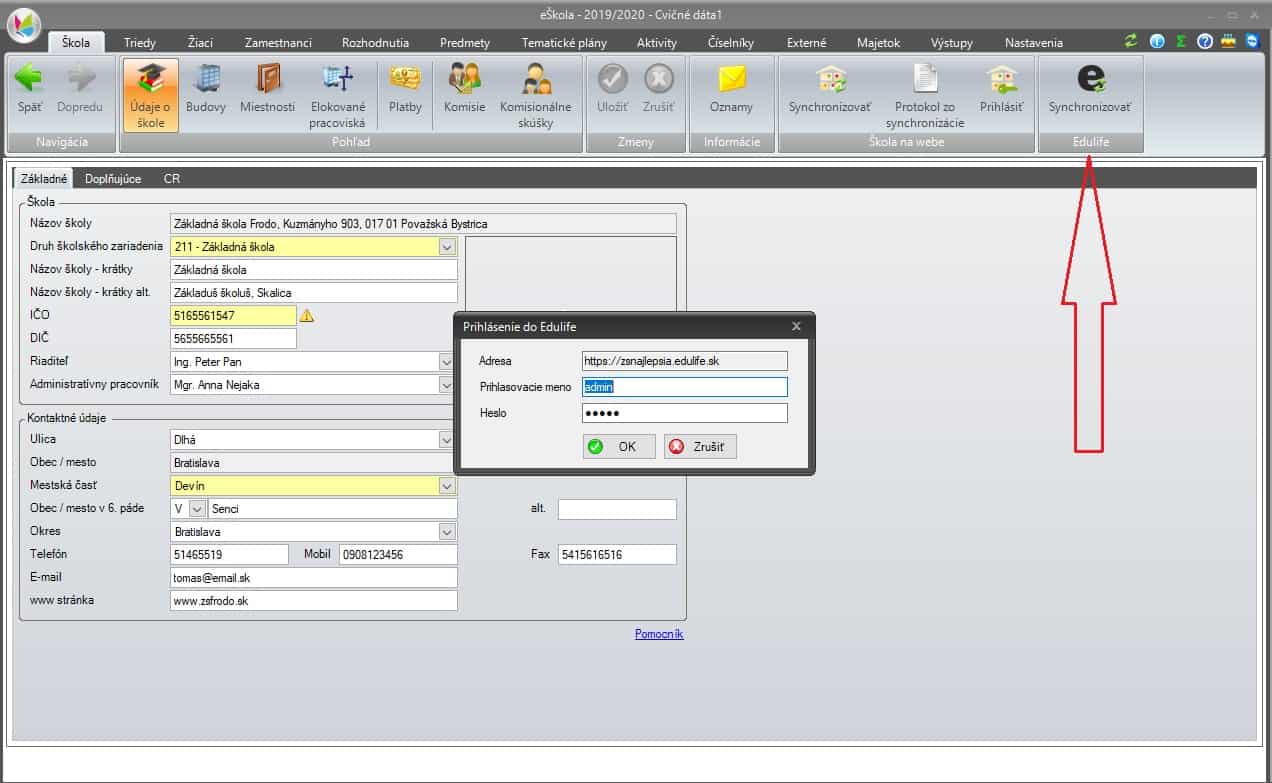
Po potvrdení dialógu prebehne synchronizácia programu eŠkola s edu - Po úspešnej synchronizácii sa prihlásite na edulife stránke školy.
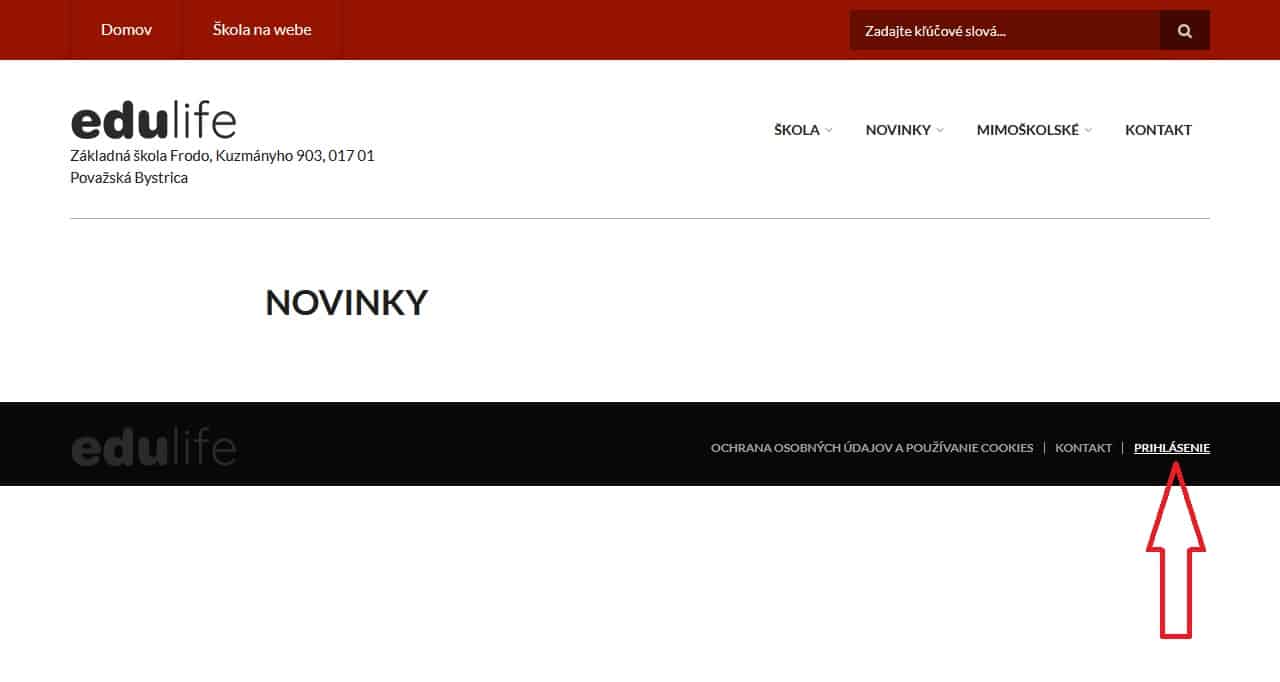
- Zadáte administrátorské údaje a prihlásite sa do administrátorského rozhrania edu.
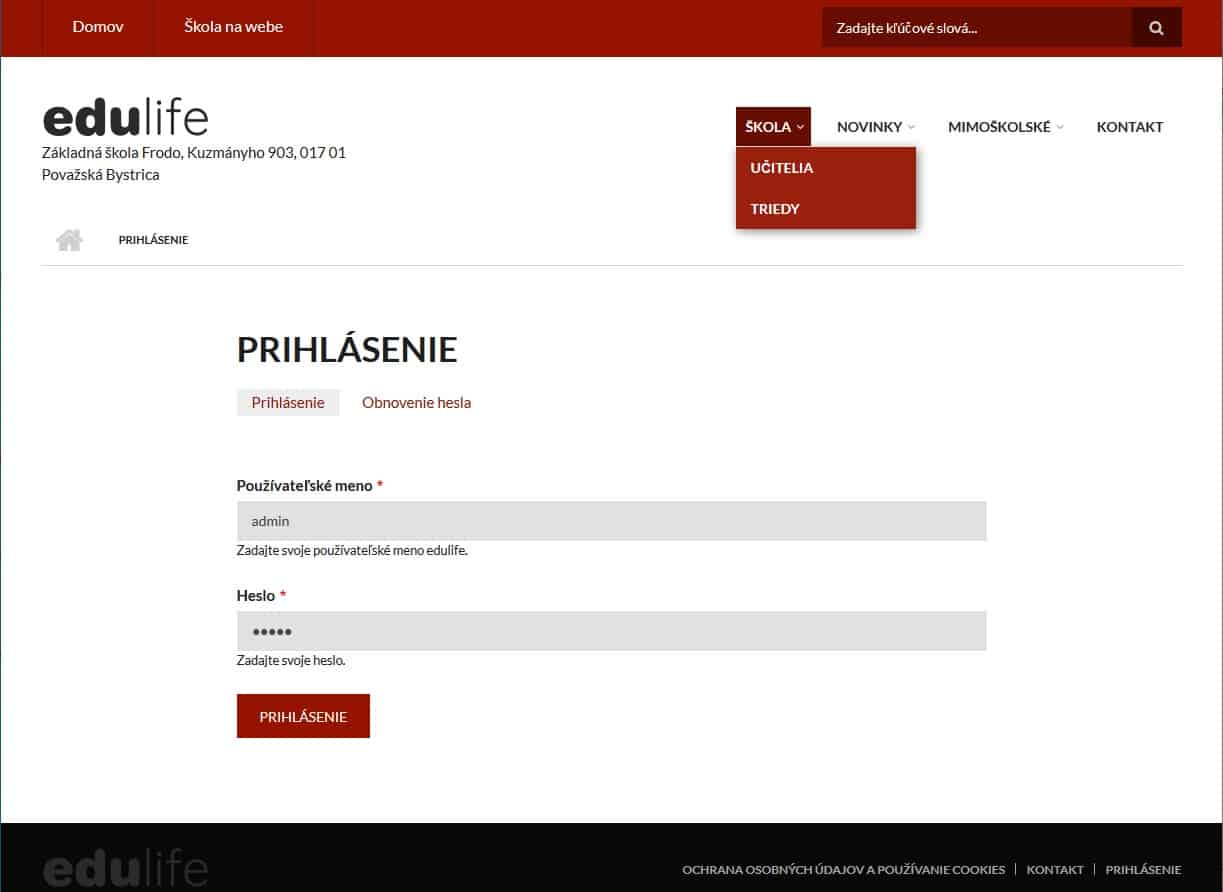
- V časti Nastavenia si zvolíte pre školu ideálnu konfiguráciu.
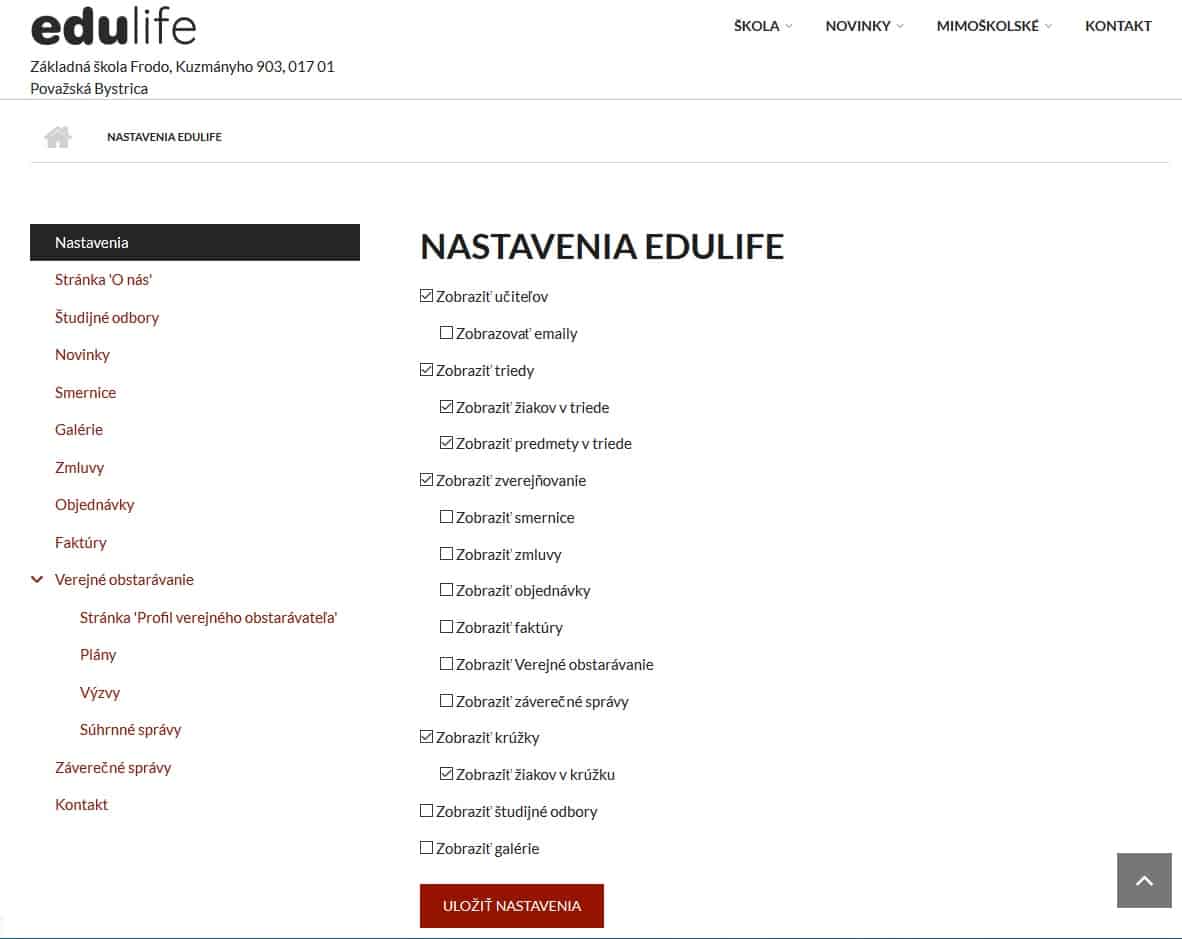
- Pridanie položky daného modulu je možne kliknutím na daný modul a na tlačidlo Pridať.
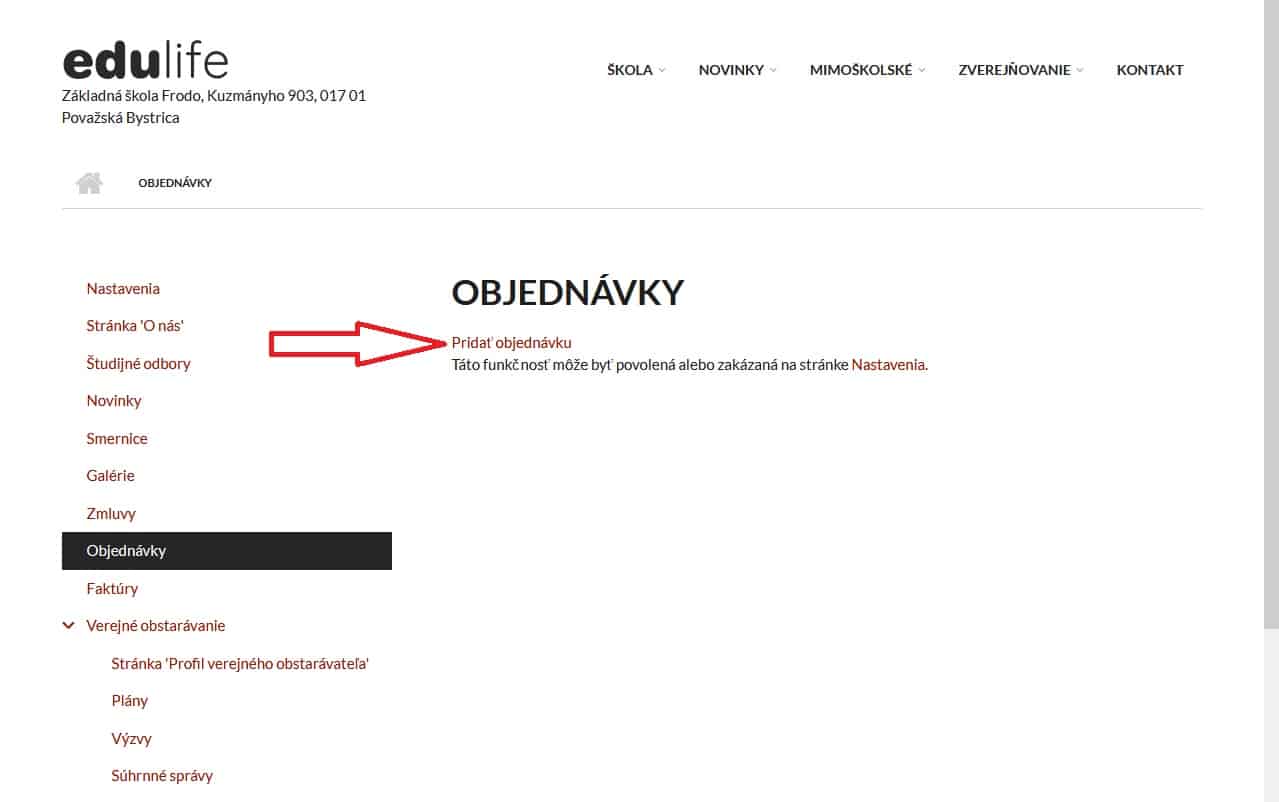 Po kliknutí sa zobrazí stránka na vytvorenie príslušnej položky.
Po kliknutí sa zobrazí stránka na vytvorenie príslušnej položky. - Rôzne moduly majú rôzne stránky na pridávanie príslušných položiek, systém ovládania je rovnaký.